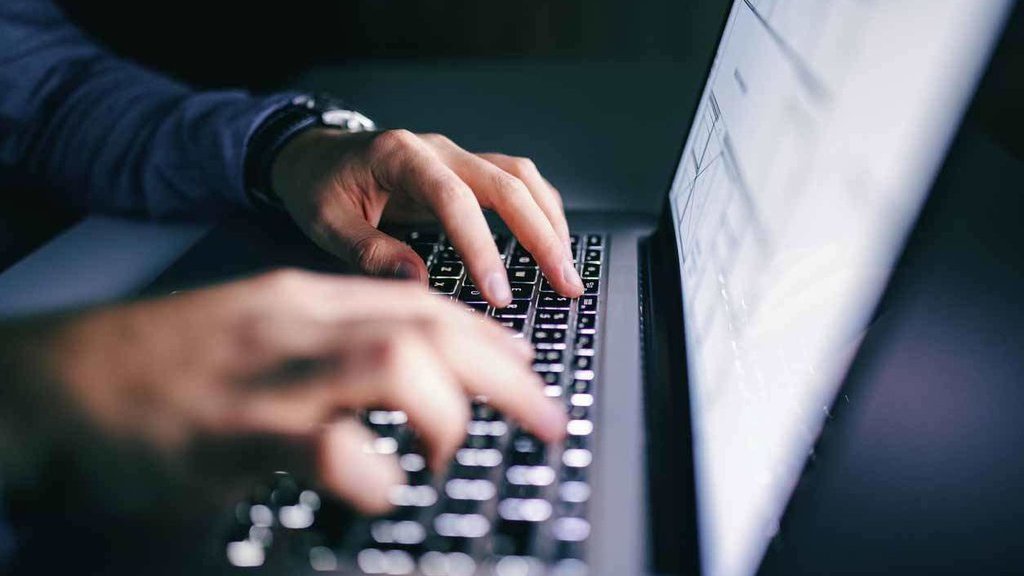tirto.id - Microsoft Word dilengkapi dengan fitur untuk menambahkan gambar ke sebuah dokumen. Menyisipkan gambar ke Microsoft Word bisa dilakukan dengan beberapa cara sesuai dengan kebutuhan.
Pertama, bisa dengan memanfaatkan gambar yang sudah tersedia di Microsoft Word. Kedua, Anda juga bisa menyisipkan gambar atau foto pribadi ke dalam dokumen dengan cara yang sangat mudah.
Cara Menyisipkan Gambar Bentuk di Microsoft Word
Setelah membuka dokumen yang diinginkan, pastikan ikuti langkah-langkah berikut ini:
1. Pada tab Insert, pilih kolom Illustration lalu klik Shapes
2. Setelah diklik, akan muncul berbagai pilihan bentuk yang bisa digunakan. Pilih salah satu untuk disisipkan ke dokumen
3. Setelah itu kursor akan berubah menjadi tanda plus. Klik dalam dokumen di mana Anda ingin menyisipkan gambar.
4. Untuk mengeditnya, Anda bisa melakukannya di tab Format. Beberapa contoh editing yang bisa dilakukan adalah sebagai berikut:
- Mengubah ukuran bentuk
- Menambahkan teks ke dalam gambar
- Mengubah gaya bentuk
- Memberi efek 3 dimensi
Cara Menyisipkan Gambar/Foto di Microsoft Word
Berikut cara menamilkan gambar atau foto koleksi pribadi ke dalam dokumen Miscrosoft Word:
1. Klik pada dokumen atau letakkan kursor di tempat yang ingin disisipi gambar
2. Pada tab Insert di kolom Illustration, klik Picture
3. Pilih gambar atau foto dari kotak dialog, lalu klik Insert. Bisa juga dengan klik dua kali pada file gambar.
4. Untuk mengeditnya, gunakan tab Format yang ada di bagian atas dokumen.
Apabila gambar belum dalam bentuk digital, pastikan untuk di-scan atau difoto terlebih dahulu dan disimpan dalam format standar seperti .JPG, .PNG, atau .GIF.
Cara Menyisipkan Clip Art
Clip Art merupakan salah satu fitur dalam Microsoft Word untuk menambahkan gambar tertentu ke dalam dokumen. Berikut langkah-langkah untuk menampilkan Clip Art:
1. Pada tab Insert, kolom Illustration, pilih Clip Art
2. Pada panel Clip Art, cari clip art yang diinginkan dengan mengetik kata kunci tertentu di kolom Search. Misalnya Anda ingin mencari clip art bunga, ketikkan kata ‘bunga’ atau ‘flower’, lalu klik Go atau tekan Enter pada keyboard.
3. Klik pada gambar atau clip art yang diinginkan untuk menyisipkannya pada dokumen Microsoft Word.
4. Untuk mengeditnya, gunakan tab Format di bagian atas dokumen.
Penulis: Erika Erilia
Editor: Yulaika Ramadhani
 Masuk tirto.id
Masuk tirto.id